修复英特尔显卡驱动程序中的安装失败错误
这篇文章将向您展示如何修复英特尔显卡驱动程序中的安装失败错误。该错误通常发生在更新和安装 Intel 驱动程序时。完整的错误消息如下:
安装 Intel 显卡驱动程序时安装失败
或者
安装失败,写入错误
幸运的是,您可以按照一些简单的建议来修复错误。
为什么我的英特尔显卡驱动程序无法安装?
如果硬件不受支持,英特尔显卡驱动程序可能无法安装。然而,它也可能由于其他几个原因而发生。他们之中有一些是:
- 驱动程序版本不正确
- 驱动程序文件损坏
- 软件/硬件冲突
- BIOS 过时/损坏
修复英特尔显卡驱动程序中的安装失败错误
请按照以下建议修复在 Windows 计算机上安装英特尔显卡驱动程序时出现的安装失败错误:
- 使用英特尔驱动程序和支持助手安装驱动程序
- 卸载外部 PCI Express 卡
- 在干净启动模式下安装驱动程序更新
- 更新BIOS
现在,让我们详细看看这些。
1]使用英特尔驱动程序和支持助手安装驱动程序
英特尔驱动程序和支持助理会扫描您的设备是否有过时和损坏的驱动程序,并保持英特尔驱动程序和相关软件更新。除此之外,它还提供其他信息,例如系统信息和支持选项。
2]卸载外部PCI Express卡
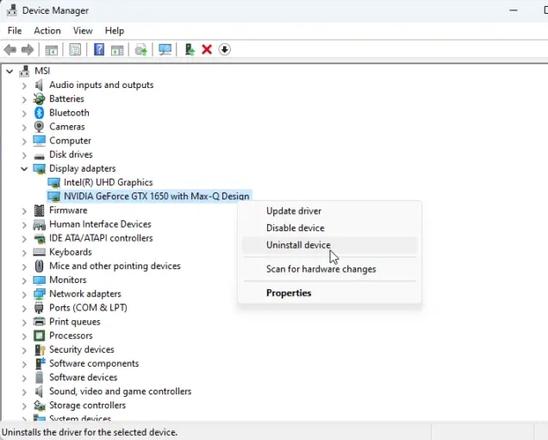
如果您的设备安装了外部 PCI Express 卡,请将其卸载,因为它可能会禁用处理器提供的图形功能。您可以这样做:
- 单击 “开始”,搜索 “设备管理器” 并将其打开。
- 展开 显示适配器 部分。
- 右键单击 PCI Express 卡并选择 “卸载”。
- 完成后重新启动电脑,看看英特尔显卡驱动程序中的安装失败错误是否得到修复。
3]在干净启动模式下安装驱动程序更新
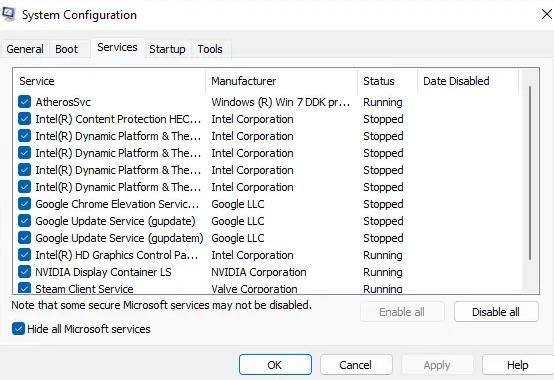 您的设备上安装的第三方应用程序可能是英特尔显卡驱动程序中出现安装失败错误的原因。 对您的电脑执行干净启动 以限制所有第三方应用程序。以下是执行干净启动的方法:
您的设备上安装的第三方应用程序可能是英特尔显卡驱动程序中出现安装失败错误的原因。 对您的电脑执行干净启动 以限制所有第三方应用程序。以下是执行干净启动的方法:
- 单击 “开始”,搜索 “系统配置”,然后将其打开。
- 导航到 “常规” 选项卡,然后选中 “选择性启动” 选项及其 下方的“加载系统服务” 选项。
- 然后导航到 “服务” 选项卡并选中“隐藏所有 Microsoft 服务”选项 。
- 单击 右下角的 “全部禁用”并单击“应用”,然后 单击“确定” 以保存更改。
现在尝试安装或更新驱动程序并查看。
4]更新BIOS
如果上述步骤都无法帮助您, 请更新主板的 BIOS。真正的罪魁祸首可能是过时或损坏的 BIOS。更新 BIOS 后,您的 PC 应该开始正常运行。
如果这些对您有帮助,请告诉我们。
如何修复显卡驱动程序故障?
要修复显卡驱动程序故障,请使用设备管理器禁用并重新启用显卡。完成后重新启动您的设备,看看是否修复了错误。
如何强制安装 Intel 显卡驱动程序?
要强制安装英特尔显卡驱动程序,请使用英特尔驱动程序和支持助手下载适当的驱动程序版本。这将确保正确安装并与您的系统兼容。
以上是 修复英特尔显卡驱动程序中的安装失败错误 的全部内容, 来源链接: www.tmjl8.com/smart/438590.html









